
时间:2024-03-13 19:31:18作者:来源:人气:我要评论(0)
win11系统支持任务栏位置更改,用户可以将任务栏放到自己习惯的位置上,那么win11怎么改变任务栏位置呢?你可以在任务栏设置功能中通过修改“任务栏对齐方式”去改变任务栏的具体位置,你也可以通过修改注册表的方式去调整位置,其中00表示左边,01表示上方,02表示右边,03表示底部,大家可自由设置。
win11怎么改变任务栏位置:
方法一:
1、在任务栏空白处单机鼠标【右键】,在其中点击【任务栏设置】;
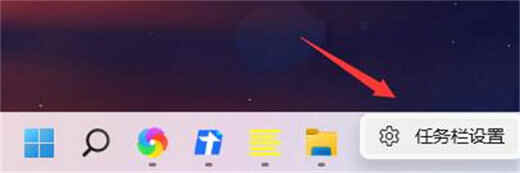
2、然后点击【任务栏行为】;
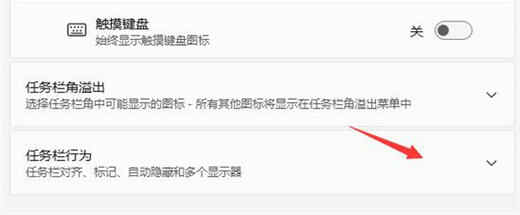
3、在右侧的下拉选框中选择【左】即可将win11任务栏调到左边。
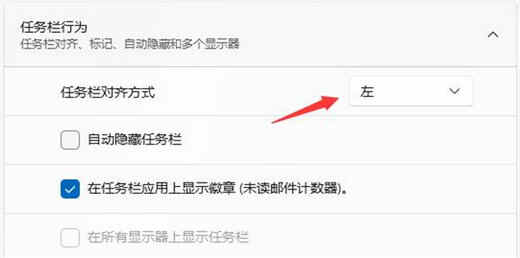
方法二:
1、首先使用键盘快捷键“Win+R”调出运行程序。
2、在运行中输入“regedit”,回车确定,打开注册表编辑器。
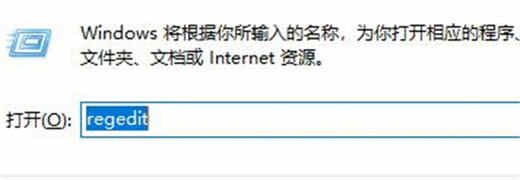
3、将如下路径复制到注册表路径中“HKEY_CURRENT_USERSoftwareMicrosoftWindowsCurrentVersionExplorerStuckRects3”

4、然后在右侧找到“settings”,双击打开它。
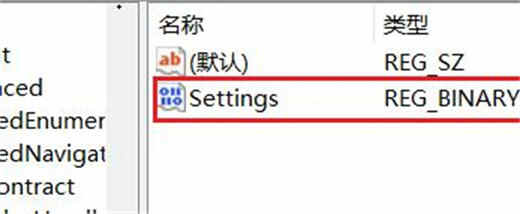
5、然后找到“00000008”一行,“FE”一列下的数值,将它改为“00”即可。
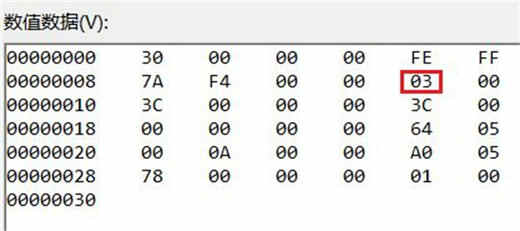
6、这里“00”表示“左边”,“01”表示“上方”,“02”表示“右边”,“03”表示“底部”。
以上就是win11怎么改变任务栏位置 win11任务栏位置调整方法的全部内容了。
相关阅读 win11电脑热键冲突怎么办 windows11热键设置更改教程 win11的D盘在哪 windows11怎么打开d盘 WIN11 21H2如何升级22H2 win11 21h2升级22h2方法介绍 win11蓝牙驱动异常怎么修复 win11蓝牙驱动异常修复方法介绍 win11蓝牙连接不稳定怎么办 win11蓝牙连接不稳定解决方法 win11鼠标一直转圈圈怎么办 win11鼠标一直转圈圈解决方法 win11家庭版找不到bitlocker怎么办 win11家庭版找不到bitlocker解决方法 win11怎么更改文件类型 win11文件类型更改教程 win11录屏快捷键是什么 win11录屏快捷键大全 win11没有ie浏览器怎么办 win11没有ie浏览器解决方法
热门文章
 windows11怎么重置 Win11系统恢复出厂设置教程
windows11怎么重置 Win11系统恢复出厂设置教程
 win11资源管理器闪退怎么办 windows11资源管理器闪退的解决办法
win11资源管理器闪退怎么办 windows11资源管理器闪退的解决办法
 win11可以安装安卓软件吗 windows11安装apk教程
win11可以安装安卓软件吗 windows11安装apk教程
 win11护眼模式怎么设 Windows11设置护眼模式的方法
win11护眼模式怎么设 Windows11设置护眼模式的方法
最新文章
人气排行